4 herramientas para hacer una copia de seguridad de su dispositivo Android en su PC

Imagínese la sensación si deja caer su dispositivo Android y encuentra que ya no funciona. ¿Qué harías si perdieras todo en tu teléfono? Puede evitar esta pesadilla asegurándose de hacer una copia de seguridad de su Android en su PC.
Hay varias formas de hacerlo, según los datos de su teléfono que desee respaldar. Sus opciones son realizar copias de seguridad solo de fotos, “destello” copia de seguridad de su teléfono Android, utilizando una aplicación de copia de seguridad gratuita de terceros o convirtiendo su teléfono en un servidor FTP inalámbrico.
Exploraremos las cuatro opciones. Navega a través de ellos y usa la opción que sea mejor para ti.
1. Fotos de Google: Easy Picture Backup
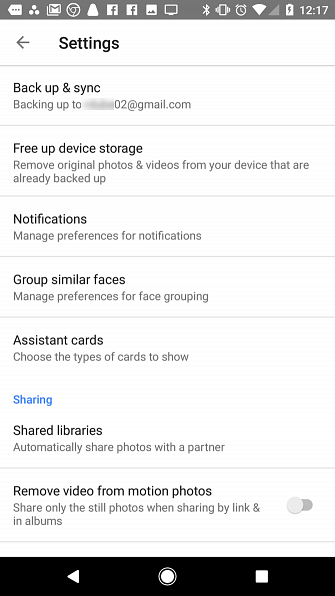
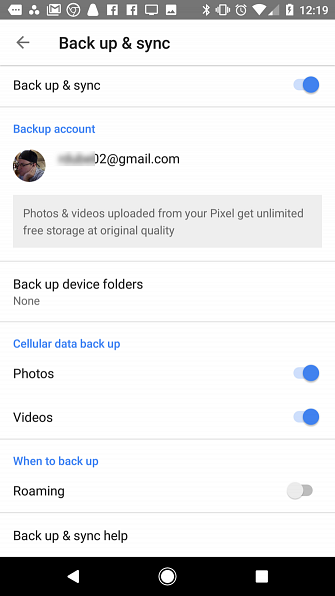
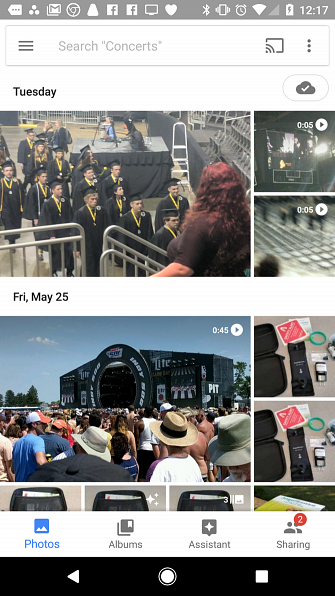
La mayoría de la gente usa su teléfono para tomar fotos a menudo. En muchos casos, las fotos son realmente los únicos datos en su teléfono que le gustaría perder.
Si esto suena como usted, hay una forma sencilla de asegurarse de que cada foto que tome se respalde en la nube: usando Google Photos.
Gracias a la copia de seguridad y sincronización automática de la aplicación, Google cargará cada foto o video que lleve directamente a su cuenta de Google Fotos. Configurar esto y usar Google Photos en tu teléfono es fácil:
- Abra Google Photos en su teléfono o instálelo si aún no lo tiene.
- Toque en el menú icono en la esquina superior izquierda y elija Ajustes.
- En el menú de configuración, haga clic en Copia de seguridad y sincronización.
- Habilitar el interruptor junto a Copia de seguridad y sincronización.
También verás la opción de habilitar Las fotos y Videos debajo Copia de seguridad de datos celulares. Si lo habilitas, se realizarán copias de seguridad de fotos y videos incluso cuando no estés conectado a Wi-Fi. Si está en un plan de datos móviles limitado, es probable que desee desactivar esta opción..
Para asegurarse de que estas fotos se realicen automáticamente en su PC, deberá instalar Google Drive en su computadora e iniciar sesión con su cuenta de Google..
Después de que hayas hecho esto, visita Google Drive en la web. Inicia sesión si es necesario, haz clic en el engranaje y elige Ajustes, a continuación, seleccione la casilla de verificación junto a Crear una carpeta de Google Photos.

A continuación, haga clic con el botón derecho en el icono de Google Drive en la bandeja del sistema de su computadora. Haga clic en los tres puntos Menú y seleccione el Preferencias opción. Sobre el Google Drive pestaña, asegúrate de que tienes la Fotos de google Carpeta seleccionada si aún no estás sincronizando todo..

Una vez que se complete la sincronización, verás la Fotos de google Carpeta en su computadora con las mismas fotos almacenadas en el teléfono.

Estos se sincronizarán y actualizarán automáticamente..
La función de sincronización de Google Drive Google Drive ahora hará copias de seguridad y sincronizará sus archivos Google Drive ahora hará copias de seguridad y sincronizará sus archivos Google está reemplazando Google Drive para PC y Mac con una nueva herramienta que llama Copia de seguridad y sincronización. Esto le permite hacer una copia de seguridad y sincronizar todos sus archivos y carpetas. Leer más es realmente una excelente manera de hacer una copia de seguridad automática de cualquier carpeta (o todas) en su teléfono inteligente. A medida que estos archivos se copian en la nube, se sincronizan automáticamente con las carpetas de su PC..
Descargar: Fotos de Google (Gratis)
2. ROM Manager: Copia de seguridad de todo para los usuarios root

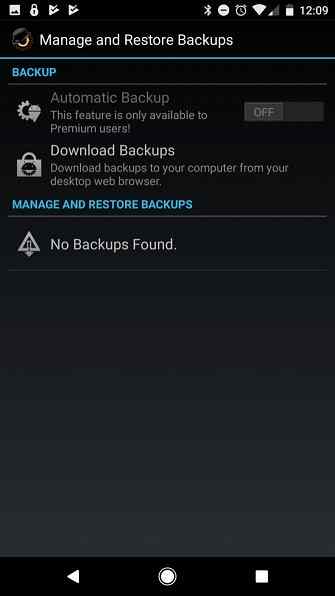
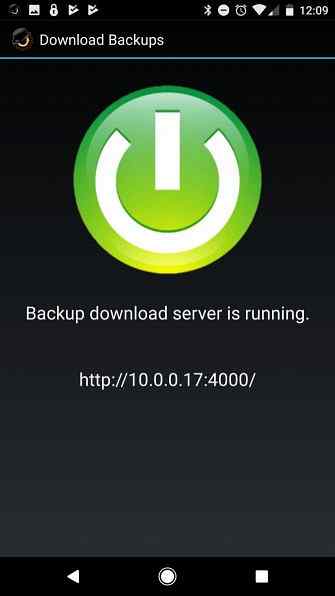
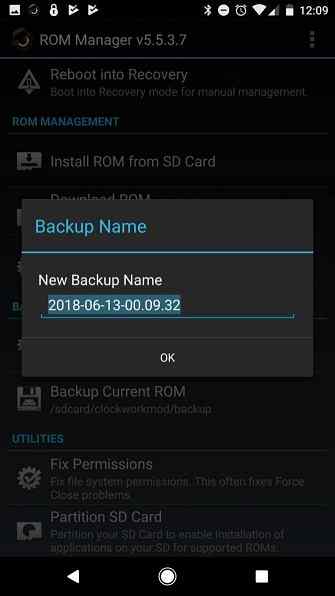
Si está preocupado por perder toda la configuración personalizada de su teléfono y la larga lista de aplicaciones que ha instalado, ROM Manager es definitivamente el camino a seguir..
Con el Administrador de ROM, puede hacer una copia de respaldo de todo su teléfono con Android Hacer una copia de respaldo de su teléfono con Android hoy Antes de que sea demasiado tarde Hacer una copia de respaldo de su teléfono con Android hoy Antes de que sea demasiado tarde Si perdió su teléfono hoy (o fue robado o dañado), ¿Todavía tienes todas tus fotos, contactos y datos? Vamos a asegurarnos de que todo esté correctamente respaldado. Lee mas . Si algo sale mal, puede flashear el dispositivo con su ROM respaldada.
No vale la pena hacer una lista de lo que ROM Manager realiza, porque respalda todo. También le permite realizar copias de seguridad en su tarjeta SD automáticamente y proporciona un pequeño servidor de alojamiento de archivos al que puede conectarse utilizando su PC para descargar las copias de seguridad..
Este es uno de los mejores métodos para hacer una copia de seguridad de su dispositivo Android, pero hay un problema: también requiere que rootee su teléfono. Si no te sientes cómodo haciendo esto, entonces es mejor que pases a otra opción..
Descargar: Administrador de ROM (gratis, requiere root)
3. Copia de seguridad de tu móvil: para configuraciones y aplicaciones
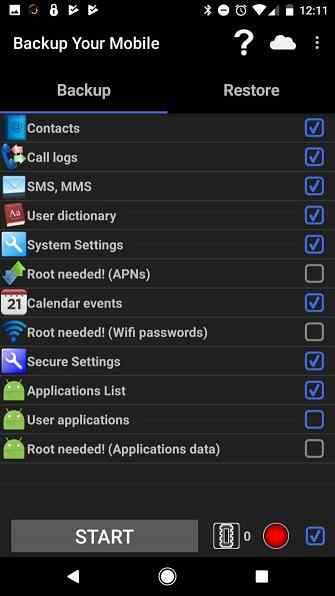
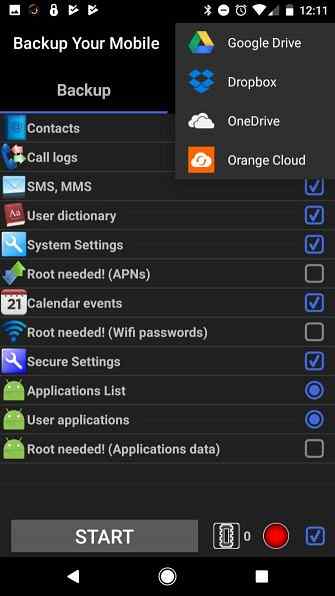
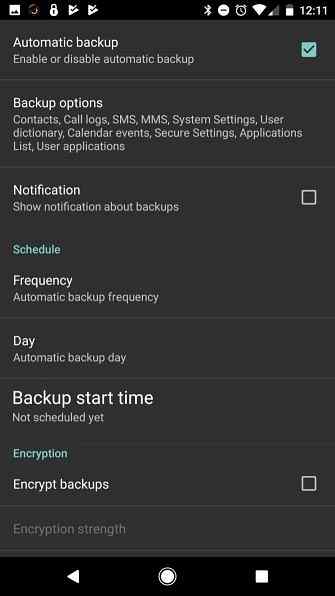
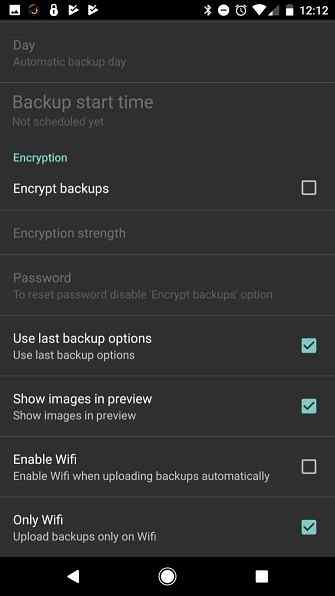
Si está buscando una opción gratuita no root para descargar sus datos de Android a una PC, entonces Backup Your Mobile es una muy buena opción. Tiene una interfaz de usuario simple donde puede seleccionar todo lo que desea hacer una copia de seguridad.
Los artículos más importantes incluyen:
- Contactos
- Ajustes del sistema
- Configuraciones seguras
- Lista de aplicaciones
- Aplicaciones de usuario
- SMS y registros de llamadas
Hay algunos elementos, como datos de aplicaciones y nombres de puntos de acceso (APN), que no puede hacer una copia de seguridad sin rootear su teléfono.
La aplicación es compatible con los siguientes servicios en la nube para enviar sus copias de seguridad a:
- Google Drive
- Dropbox
- OneDrive
- Nube naranja
Una vez que sus datos están en estos servicios en la nube, puede sincronizarlos fácilmente con su PC para el almacenamiento seguro de sus copias de seguridad de Android.
Descargar: Copia de seguridad de tu móvil (gratis)
4. Servidor FTP WiFi: copia cualquier archivo de forma inalámbrica
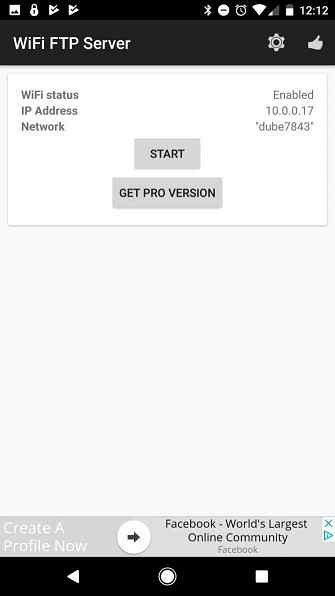
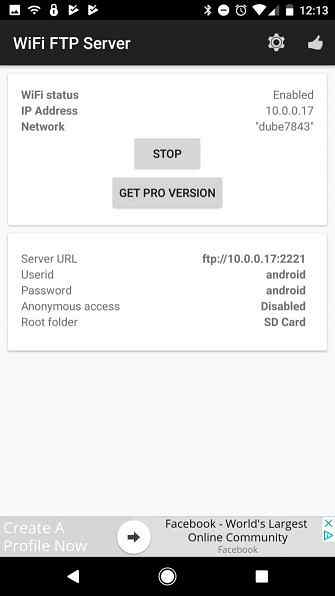
Siempre puede optar por la opción clásica y realizar una copia de seguridad con un cable USB. Esta es una recomendación común para hacer una copia de seguridad de su teléfono Android en una PC.
Pero, ¿por qué usarías un cable en un mundo que está basado en tecnología inalámbrica? Puede hacer una copia de seguridad de su dispositivo Android fácilmente instalando la aplicación Wi-Fi FTP Server y configurando su teléfono como un servidor FTP inalámbrico..
Es una locura simple de usar. Solo haga clic en el comienzo y le mostrará la dirección IP para conectarse a través de FTP. También incluye el número de puerto y la ID / contraseña.
Luego, abra su cliente FTP favorito Los 3 mejores clientes FTP gratuitos para Windows Los 3 mejores clientes FTP gratuitos para Windows FTP es un método útil para compartir archivos y el método de acceso para cargar archivos en un servidor web. Aquí están los mejores clientes FTP que puedes tomar gratis. Lea más en su PC, como FileZilla, y conéctese a su dispositivo Android de forma inalámbrica.
Cuando te conectes, verás todo el contenido de tu teléfono en los dos paneles de la derecha, en la esquina inferior derecha de FileZilla. Puede navegar a cualquier carpeta de su teléfono y descargarlas en cualquier ubicación de su PC donde desee almacenar sus datos de Android.

Esta es la forma más simple y rápida de no solo realizar copias de seguridad, sino también de sacar su teléfono y ponerlo rápidamente en su computadora.
Descargar: Servidor FTP Wi-Fi (Gratis)
Haga una copia de seguridad de su dispositivo Android para su tranquilidad
Es muy fácil tener un accidente con tu teléfono. Una gota en la acera o un resbalón cerca del fregadero, y se acabó el juego. Esto puede resultar en horas de tiempo perdido configurando su nuevo teléfono.
Pero hacer una copia de seguridad regularmente significa que una vez que tenga su teléfono de reemplazo en la mano, puede restaurarlo fácilmente. Será como si nada hubiera pasado. Si prefiere realizar una copia de seguridad en la nube que su PC, consulte otras soluciones de copia de seguridad para Android No pierda sus datos: 5 Las mejores soluciones de copia de seguridad para Android No pierda sus datos: 5 Las mejores soluciones de copia de seguridad para Android Todo el mundo necesita Haga una copia de seguridad de sus datos en caso de que algo le pase a su dispositivo. Protégete con estas increíbles aplicaciones de copia de seguridad. Lee mas .
Obtenga más información sobre: consejos de Android, almacenamiento en la nube, copia de seguridad de datos, fotos de Google.


